| 步骤  1 1  2 2  3 3  4 4  5 5  6 6  7 7  8 8 很多朋友都希望用3D软件来制作精美的LOGO,不过苦于没有详细的操作教程,今天发布的这个制作教程搭配了详细的操作流程图片,详细看过以后你也可以用3DMAX来制作精美的LOGO了。 工具/原料 所需软件:3DMAX flash 步骤/方法 先在FLASH中做好要做LOGO的图形,然后生成AI文件。 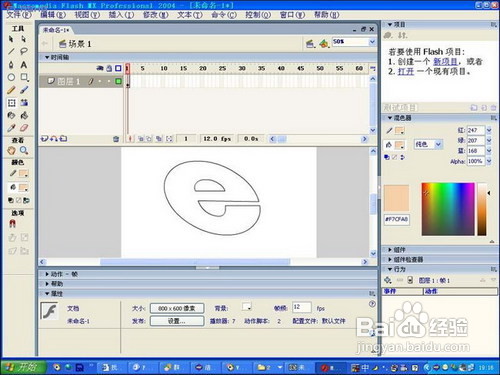
在3DMAX中到入生成的AI文件。 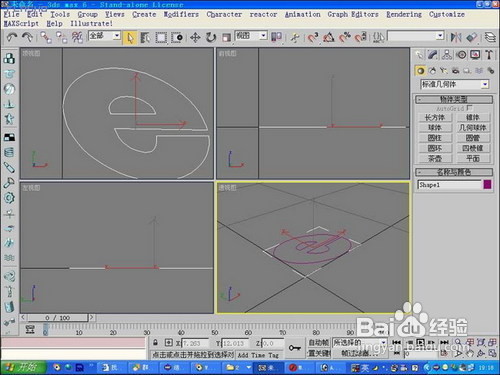
旋转90度,使它与正视图平行 
鼠标 右键,使图形变成可编辑曲线。 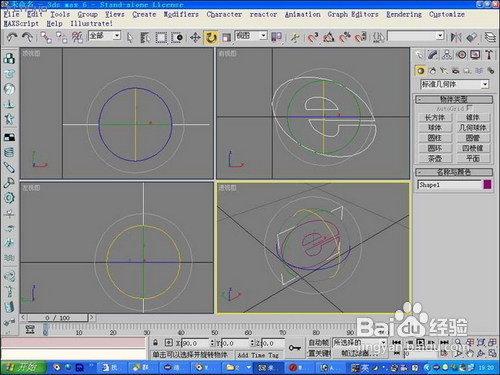
打开修改面板,进入顶点修改中,然后配合Ctrl键把没有闭合的点焊接好。(观察是否焊接好的方法,移动"田"字型的顶点,如果断开就证明没有焊接好。) 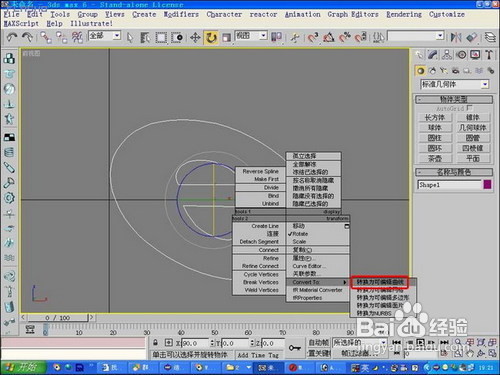
进入修改下拉菜单,选择倒角工具 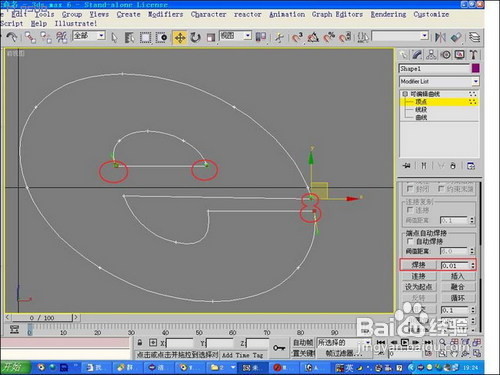
调节倒角值,如果图形有错误,可能是因为曲线有顶点没有焊接好 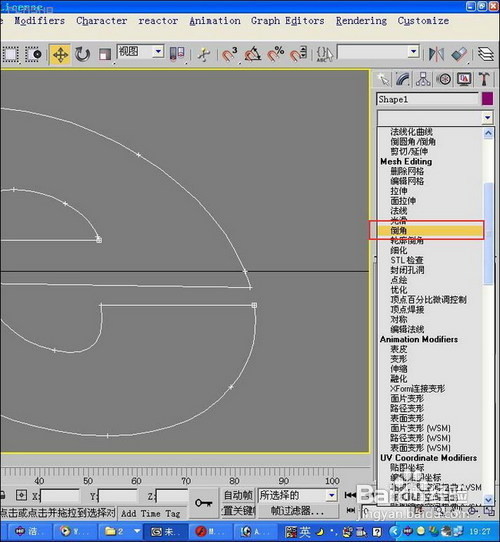
新做一个圆形曲线,步数值改为20,用移动和缩放工具调整位置,然后右键,使图形变成可编辑曲线 
用修改曲线工具中的偏移工具,做出两个曲线。同时把中间的曲线分离出来,使中间的线变为单独的曲线。这个曲线将做路径用。 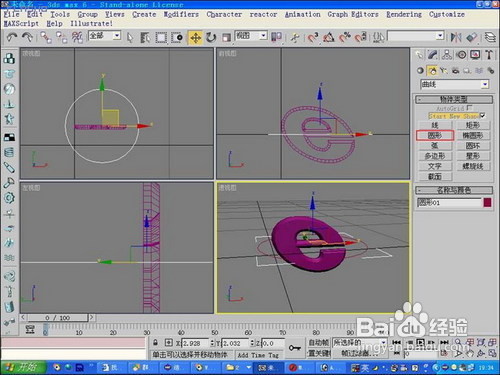
把非独立的两条曲线用刚才做倒角的放法做出可以看见的面的形状,倒角值不需要设置。 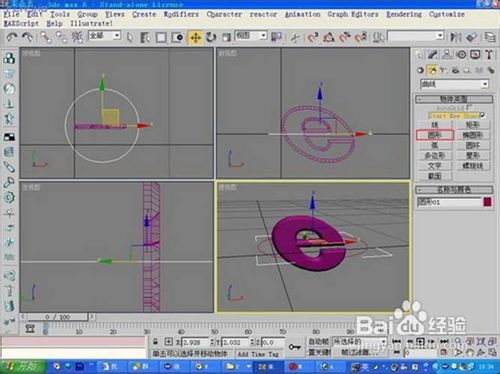
做一个球型物体,按下图所示进行操作 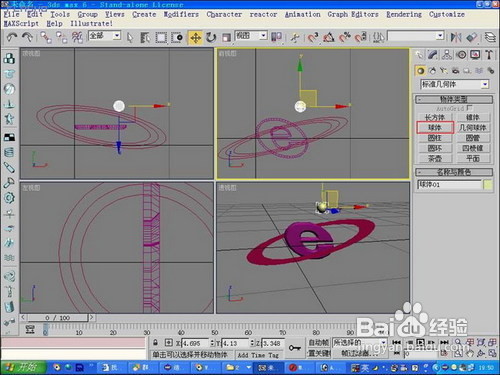
先点"添加路径",然后在点一先被分离出来的那条曲线。OK路径动画完成 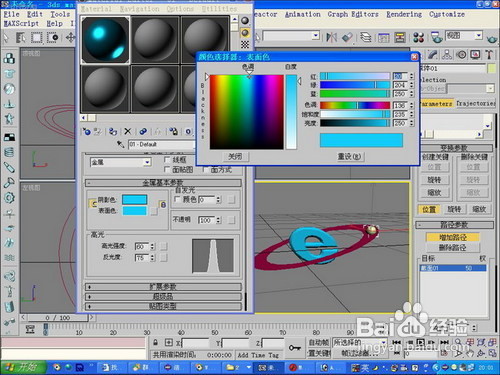
注意事项 制作的ai文件可以用illustrator直接绘制,也可以用flash绘制,最后生成ai的文件 参考资料 原文来自水木动画,更多详细操作可参考:http://www.logozj.com/ |
